La página del candidato es donde tienes acceso a toda la información relacionada con un candidato. La página está dividida en múltiples pestañas que separan la información por categorías para una visualización más fácil. Veamos cada pestaña para ver cómo se organiza la información.
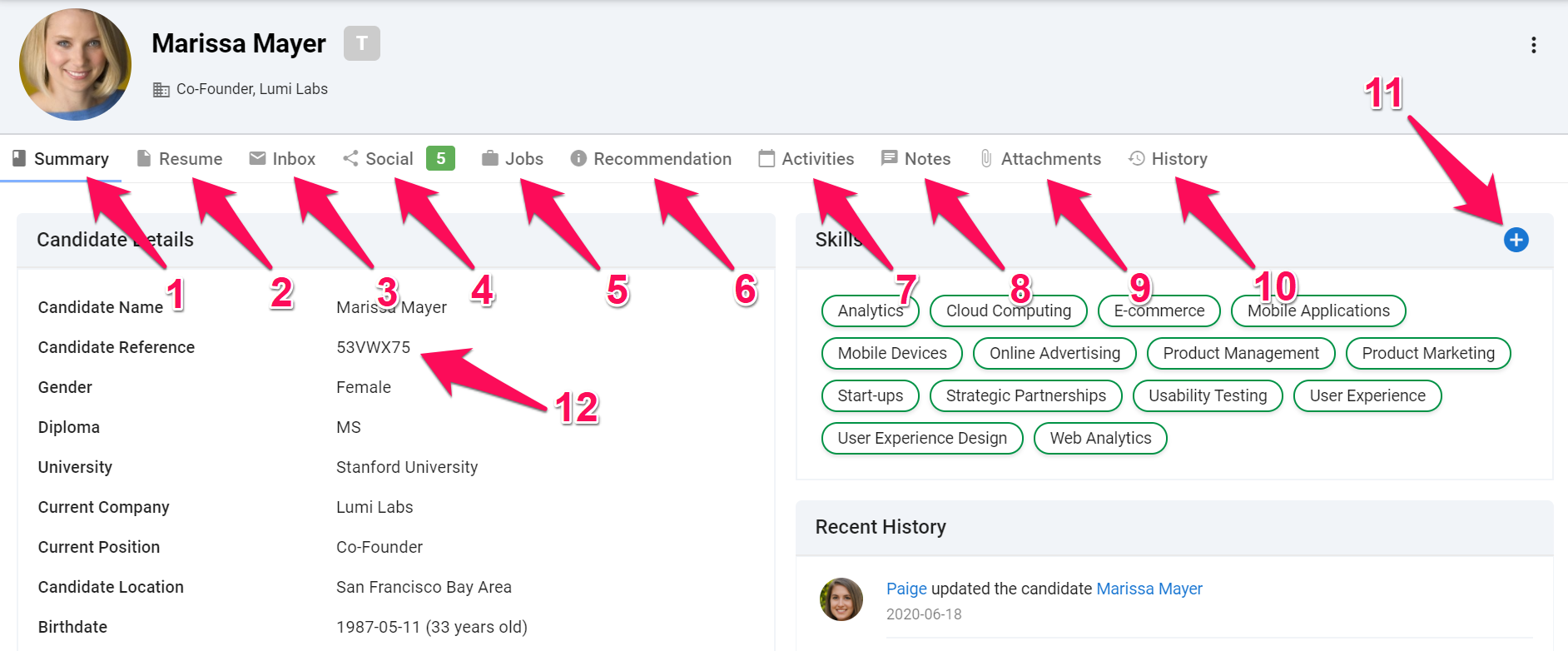
1. Resumen
La pestaña "Resumen" ofrece una vista condensada de toda la información disponible sobre un candidato, como la información de contacto, habilidades, educación, historial laboral, actividad reciente con este candidato,...
- Para reordenar los campos existentes o agregar nuevos campos personalizados, consulte este artículo.
2. Currículum
Si se cargó un currículo al perfil de un candidato, la pestaña "Currículum" te permite ver el original, así como generar versiones personalizadas y con marca del currículo.
- Consulta los siguientes artículos para obtener más información sobre "CV Personalizado" y "CV con Marca".
3. Bandeja de entrada
Esta pestaña te permite ver la correspondencia pasada, redactar y enviar correos electrónicos al candidato. Aprende más sobre cómo funciona la bandeja de entrada en este artículo.
Esta pestaña solo está disponible si la opción "Bandeja de entrada" ha sido activada por el Administrador. Consulta este artículo para obtener instrucciones sobre cómo activarla.
4. Redes Sociales
La pestaña Redes sociales agrupa todas las cuentas de redes sociales del candidato. Aprende más sobre el enriquecimiento de candidatos en este artículo.
5. Vacantes
La pestaña de vacantes muestra todos los trabajos para los cuales el candidato ha sido o está siendo considerado actualmente. Se puede acceder directamente a estos trabajos haciendo clic en la pestaña "vacantes".
6. Recomendación
Manatal evalúa la idoneidad del candidato para todos los trabajos y muestra las posiciones más relevantes y adecuadas. La idoneidad se calcula comparando el perfil del candidato y los datos que se analizaron de cada descripción de trabajo, como habilidades, título, educación, experiencia pasada y antigüedad.
Para que se recomiende un trabajo, se deben cumplir los siguientes dos requisitos:
- El candidato y el trabajo tienen al menos 3 habilidades en común (mismo nivel de habilidad o superior)
- Deben coincidir al menos dos criterios (por ejemplo, educación, título,...)
7. Actividades
La pestaña "Actividades" agrupa todas las actividades pasadas y planificadas vinculadas a un candidato. Estas pueden caer en una categoría "General" o estar vinculadas a un trabajo para el cual se está considerando al candidato.
Las actividades en la categoría "General" son visibles para todos los usuarios. Las actividades vinculadas a un trabajo pueden ser vistas por todos los usuarios que están en el "Equipo" de ese trabajo u "Organización" (cliente/departamento). Al crear una actividad vinculada a una posición, tienes la opción de compartir su visibilidad con "Cuentas de Invitados".
8. Notas
La pestaña "Notas" agrupa todas las notas vinculadas a un candidato. Estas pueden caer en una categoría "General" o estar vinculadas a un trabajo para el cual se está considerando al candidato.
Las notas en la categoría "General" son visibles para todos los usuarios. Las notas vinculadas a un trabajo pueden ser vistas por todos los usuarios que están en el "Equipo" de ese trabajo u "Organización" (cliente/departamento). Al crear una nota vinculada a una posición, tienes la opción de compartir su visibilidad con "Cuentas de Invitados".
9. Archivos Adjuntos
La pestaña "Archivos Adjuntos" agrupa todos los archivos adjuntos vinculados a un candidato. Estos pueden caer en una categoría "General" o estar vinculados a un trabajo para el cual se está considerando al candidato.
Los Archivos adjuntos en la categoría "General" son visibles para todos los usuarios. Los Archivos adjuntos vinculados a un trabajo pueden ser vistos por todos los usuarios que están en el "Equipo" de ese trabajo u "Organización" (cliente/departamento). Para los Archivos adjuntos vinculados a un trabajo, tienes la opción de compartir la visibilidad de cada adjunto con "Cuentas de Invitados" y "Cuentas de Proveedores".
- Lee más sobre "Equipos" aquí.
- Lee más sobre "Cuentas de Invitados" aquí.
- Lee más sobre "Cuentas de Proveedores" aquí.
10. Historial
La pestaña "Historial" muestra todas las acciones que los usuarios realizaron en el perfil de este candidato. Estas pueden caer en una categoría "General" o en un trabajo para el cual se está considerando al candidato, pero solo si las acciones se refieren a ese trabajo específico.
Las acciones en la categoría "General" son visibles para todos los usuarios. Las acciones vinculadas a un trabajo pueden ser vistas por todos los usuarios que están en el "Equipo" de ese trabajo u "Organización" (cliente / departamento).
- Lee más sobre "Equipos" aquí.
11. Agregar habilidades
Agrega nuevas habilidades haciendo clic en el icono "+".
12. Referencia del candidato
La Referencia del Candidato es un ID único para cada candidato que permite diferenciar a candidatos con nombres similares o idénticos. La referencia del candidato se puede filtrar en tu menú de candidatos utilizando la función de filtro.